
一、使用启源PDF转换器转换
Excel通常用于整理数据。虽然编辑起来更方便,也更容易整理,但在一些特殊情况下,往往需要将制作好的Excel转换成PDF格式来保存。对于经常执行这种操作的用户来说,目前选择一个有效的软件是最好的选择。当然,如果不确定哪个转换效果好,可以选择尝试“启源PDF转换器”软件。
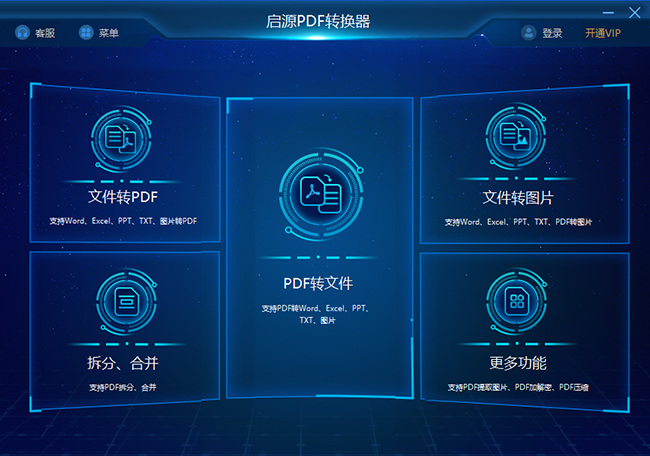
启源PDF转换器是专门为PDF转换设计的软件,转换模式超级齐全,只要是常用的文件格式就可以在这里转换。新版本进一步优化了PDF源的恢复、合并、分割、解密和提取,增加了PDF转换成其他格式后文件的完整性,节省了体验差的电子书转换。此外,该软件拥有独特的安全系统,将所有文件放在计算机上进行处理,以避免上传服务器泄露的风险。
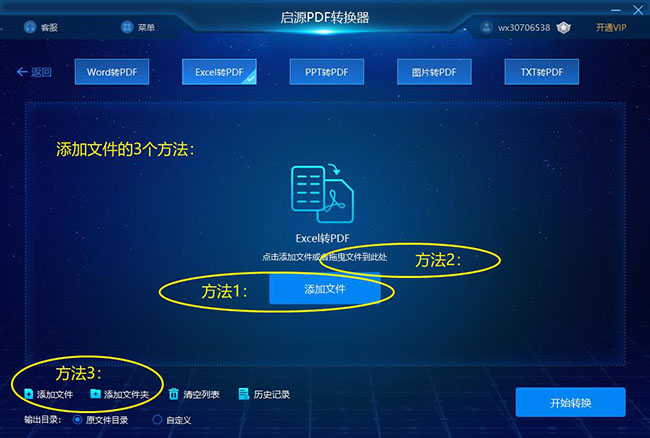
二、使用Office办公软件转换
虽然目前对PDF文件格式转换有很多需求,但Excel转换为PDF操作比PDF转换为其他文件要容易得多。此外,选择这种方法非常简单方便,不需要安装额外的软件或插件。同时,输出效果可以通过调整页面布局、设置打印选项等进一步优化。
例如,WPS Office中的Excel提供的“另存为”功能,可以将文件保存为PDF格式。只需打开要转换的Excel文件,点击菜单栏中的“文件”,然后选择“另存为”。在弹出的对话框中,选择保存类型为“PDF”,并指定保存路径和文件名称。单击“保存”按钮完成转换。
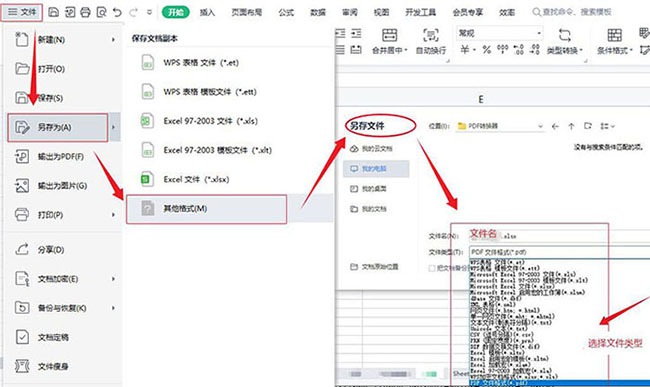
三、使用PDF24 Tools网页转换
如果您不想在计算机上安装任何软件或需要处理更多的Excel文件,那么在线转换工具是一个不错的选择。此外,在目前的网络中,还有许多免费的在线转换工具,例如:PDF24 Tools网页。只需打开浏览器,搜索并进入一个可靠的在线转换网站,之后选择对应的转换功能,在网站上上传要转换的Excel文件,然后选择PDF格式输出,最后点击转换按钮即可。
此外,选择这种方法有很多好处。首先适用于各种操作系统和设备,不用担心兼容性,可以缓解存储空间紧张的磁盘。但需要注意的是,建议使用时选择可靠的网站,使用后及时删除上传的文件,因为上传到网站可能涉及隐私和安全。
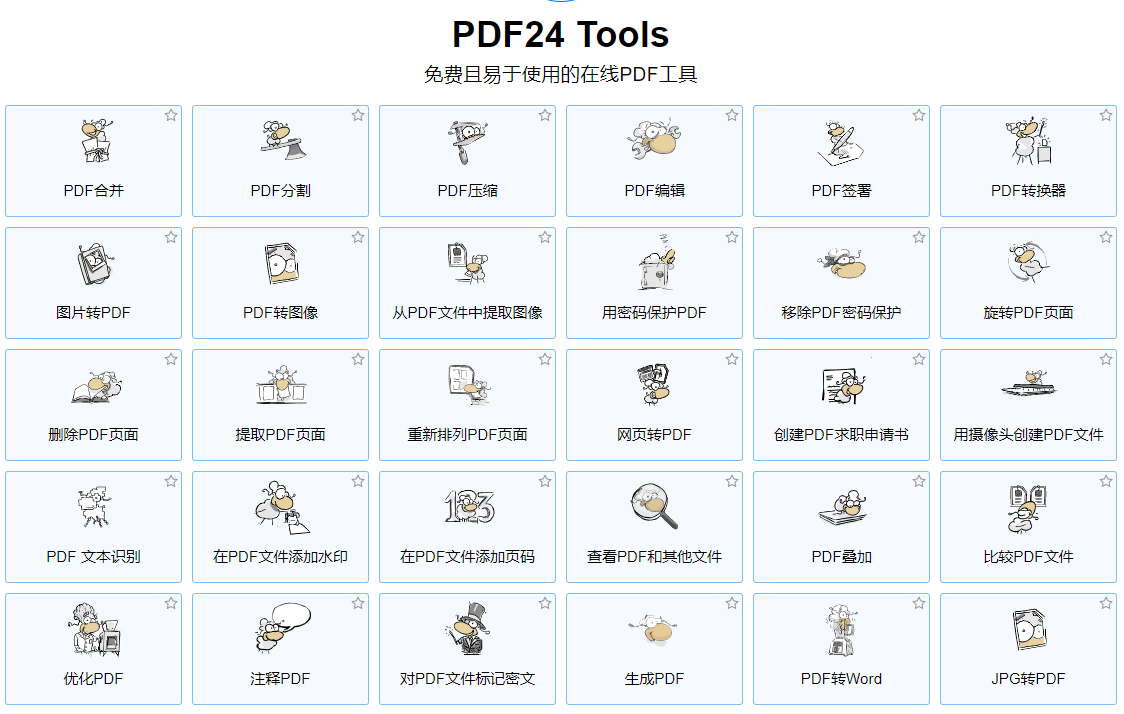
四、使用GPT Chrome浏览器转换
除上述三种方法外,如果您想要将Excel转换为PDF格式,您还可以选择一些其他方法来完成,例如:GPT Chrome浏览器。尽管它只是一款浏览器,但它的功能是相当多的,除了日常的浏览外,此外,它还提供了许多的功能(聊天、翻译、PDF转换)和选项,以满足各种复杂的需求。
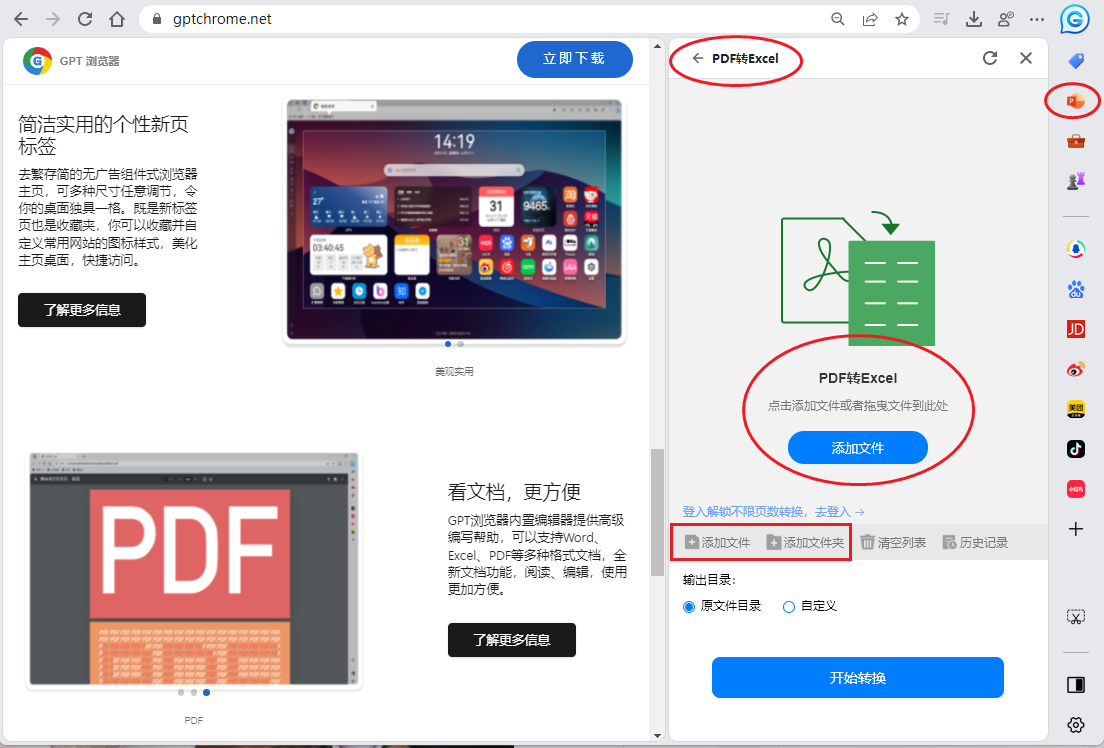
首先,您可以在计算机上打开GPT Chrome浏览器,并直接在界面右侧栏中选择“免费PDF转换”功能下的“Excel转PDF”选项。然后,在其中添加需要转换的Excel文件。如果需要转换的文件数量很少,可以选择拖拽的方式添加。如果需要转换的文件数量较多,也可以点击“添加文件”完成。添加文件后,点击“开始转换”即可解决问题。
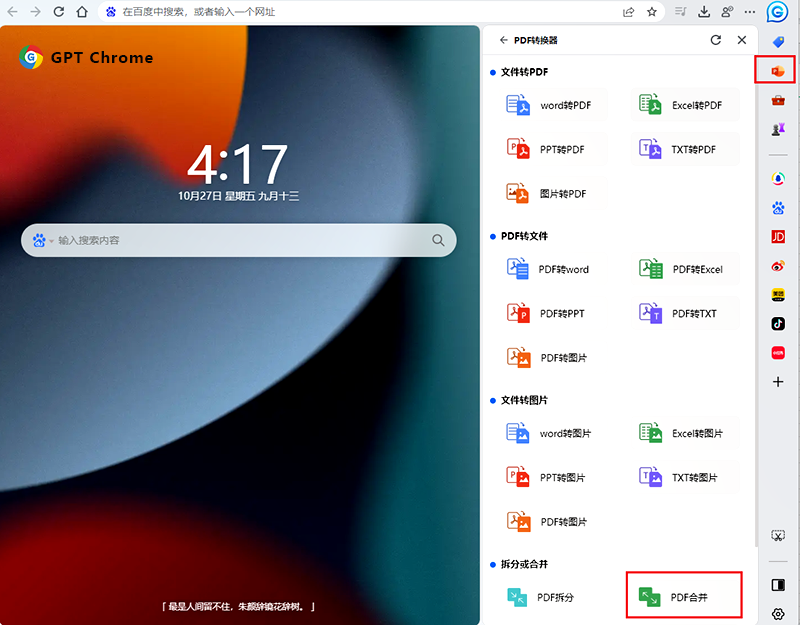
以上就是和大家分享的关于Excel转换为PDF格式的方法,希望对大家有所帮助。最后,无论你是办公室员工、学生还是自由职业者,在处理Excel文件时,你都可能会遇到将其转换为PDF的需求。我希望这些方法能帮助你提高工作效率,让你更容易处理文件转换任务。但请记住,选择合适的转换方法取决于你的具体需求。根据文件数量、输出效果和安全要求,选择最适合自己的方法。



 立即下载
立即下载 丢失数据恢复教程
丢失数据恢复教程

